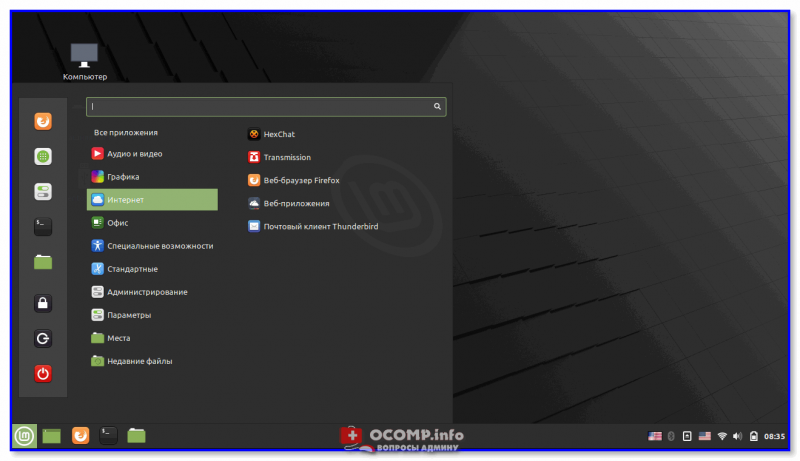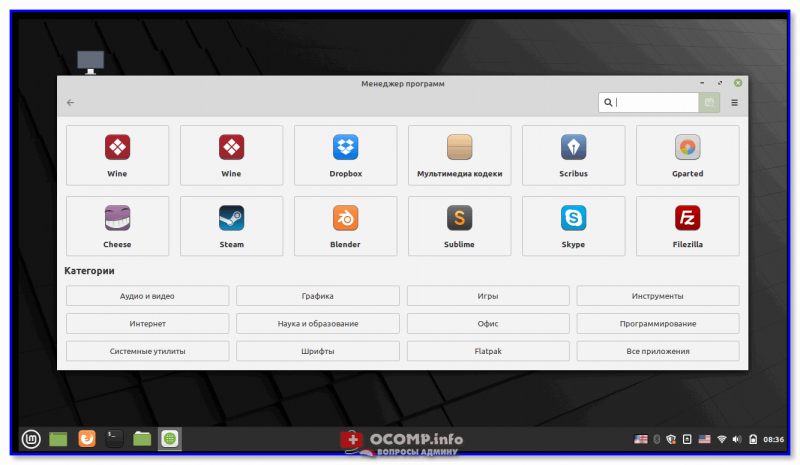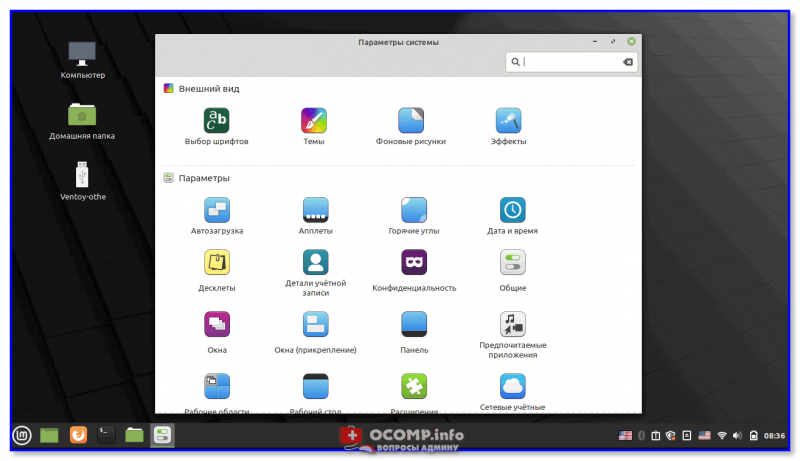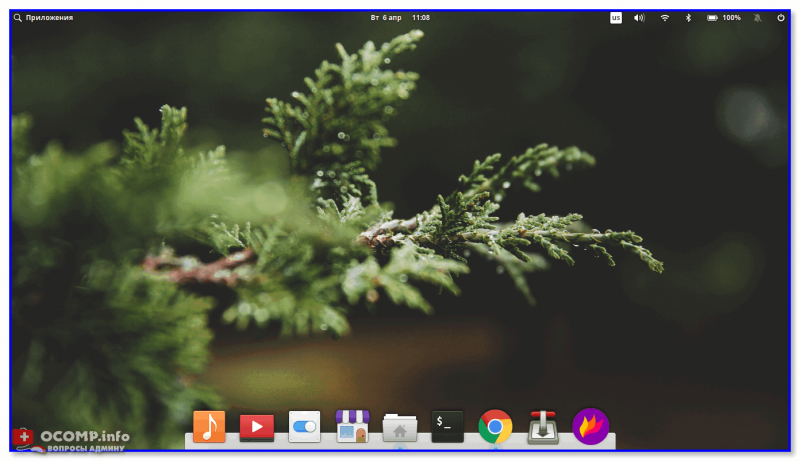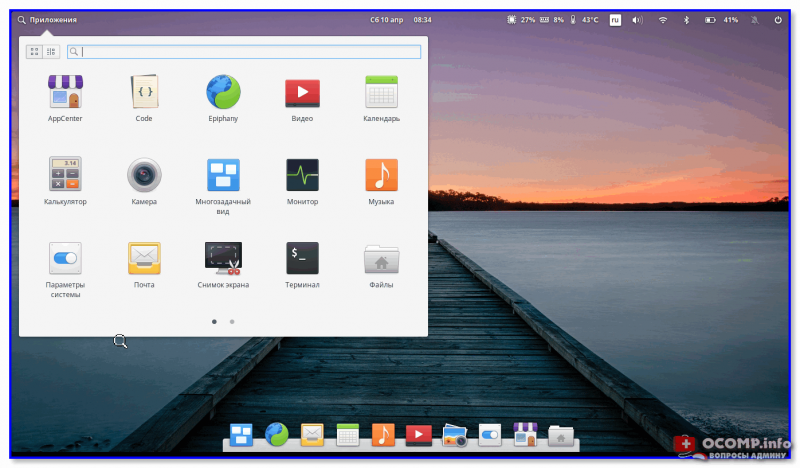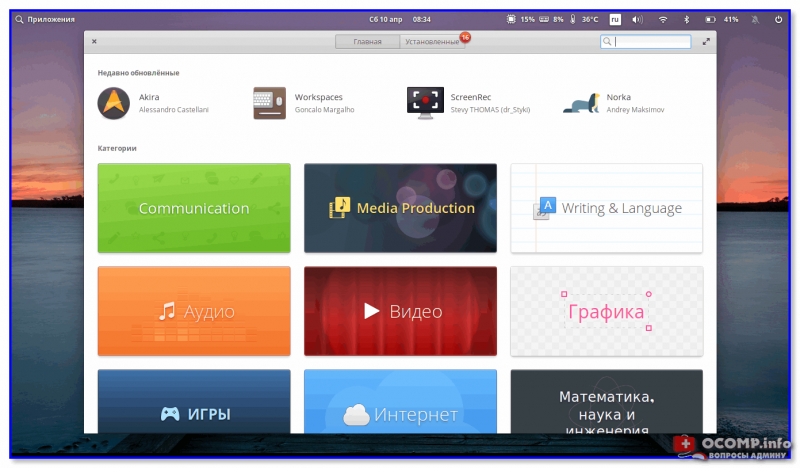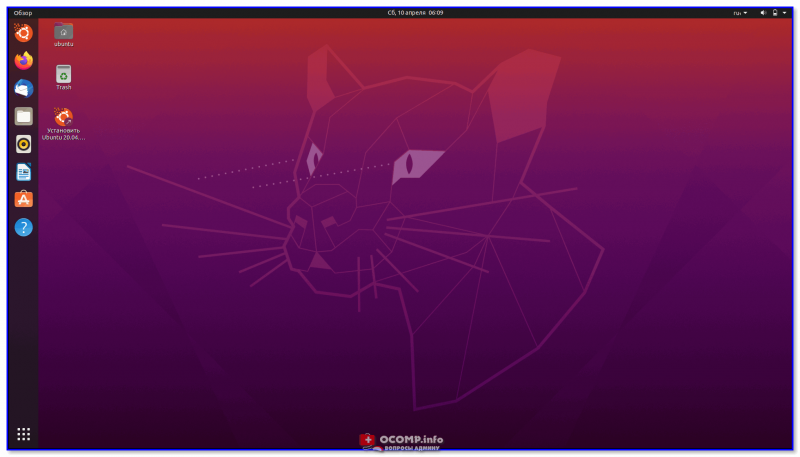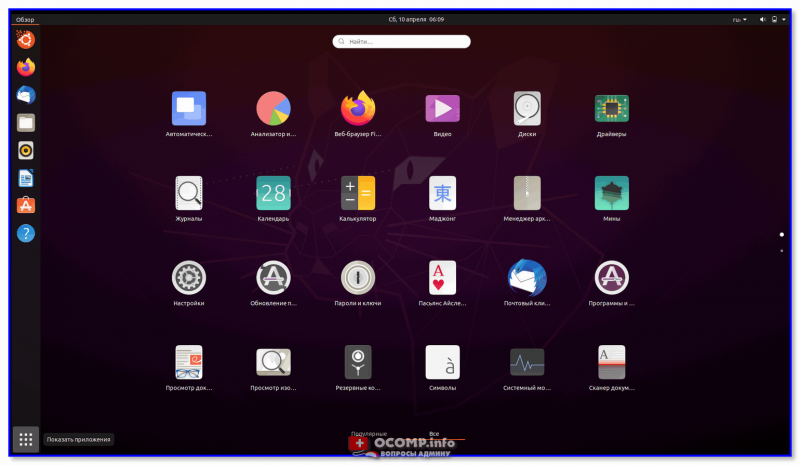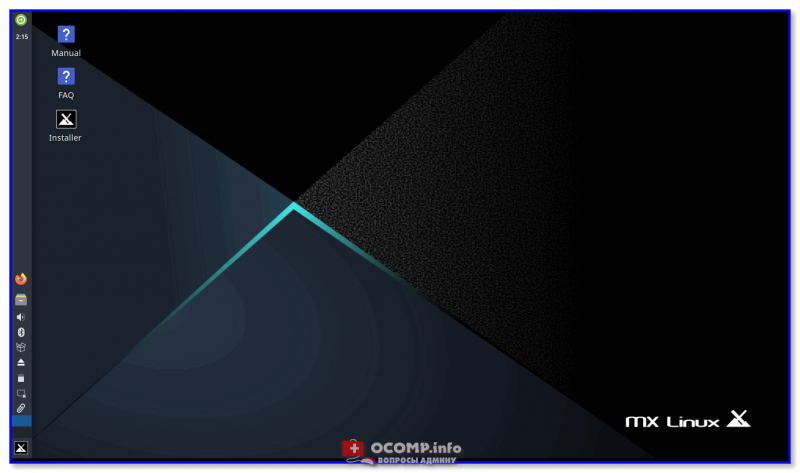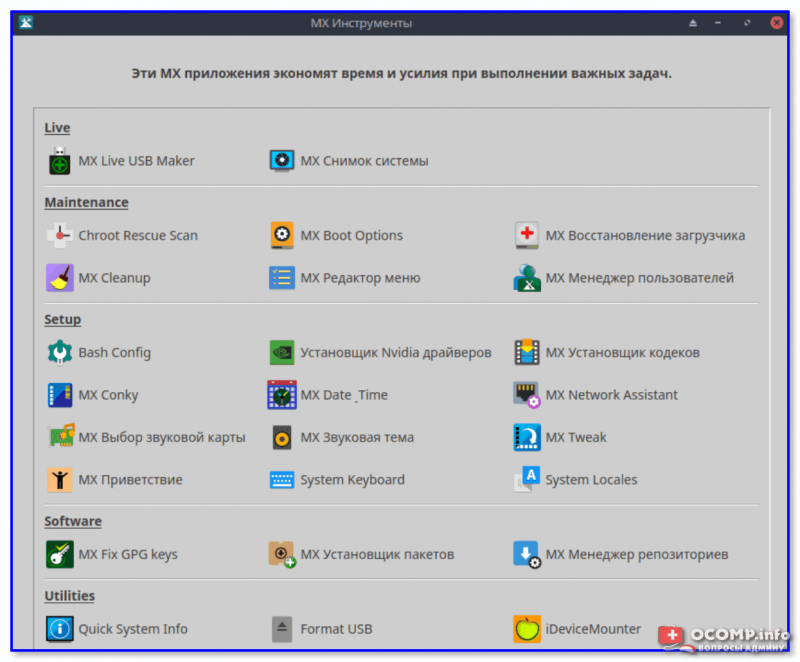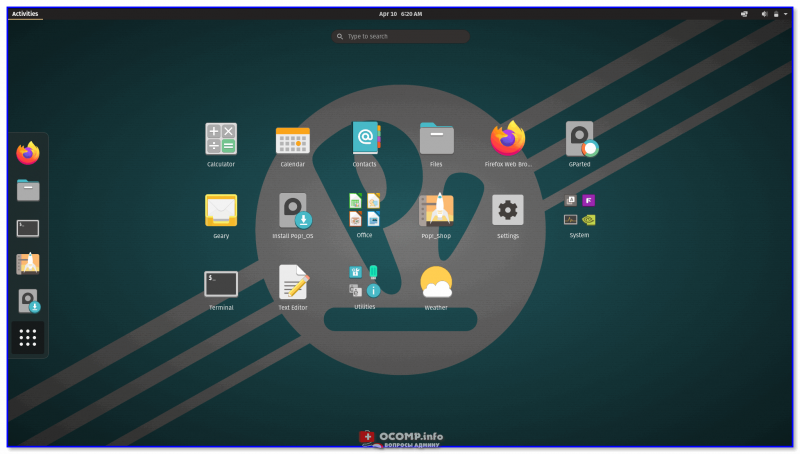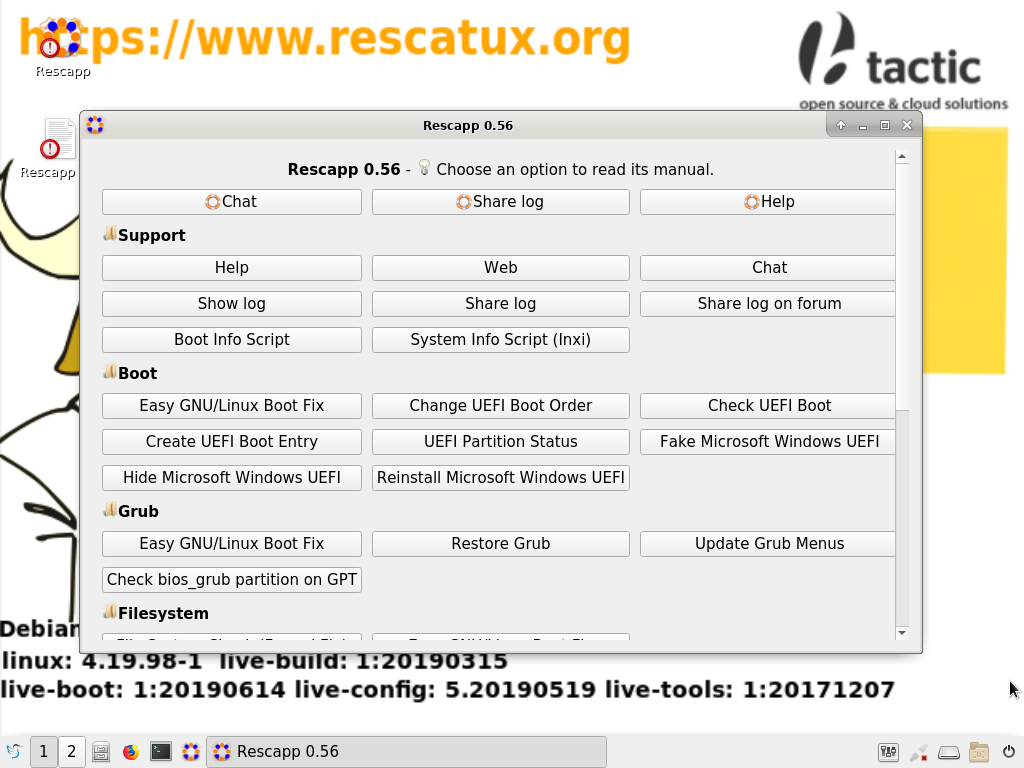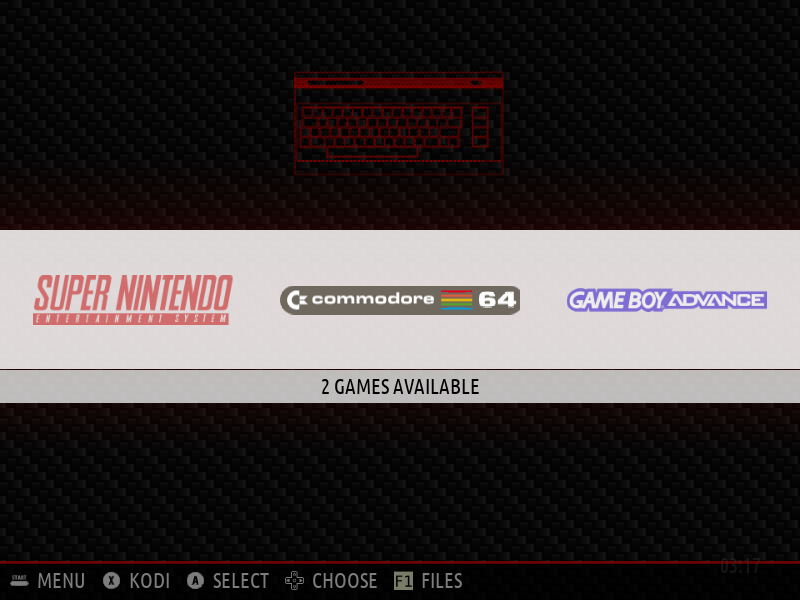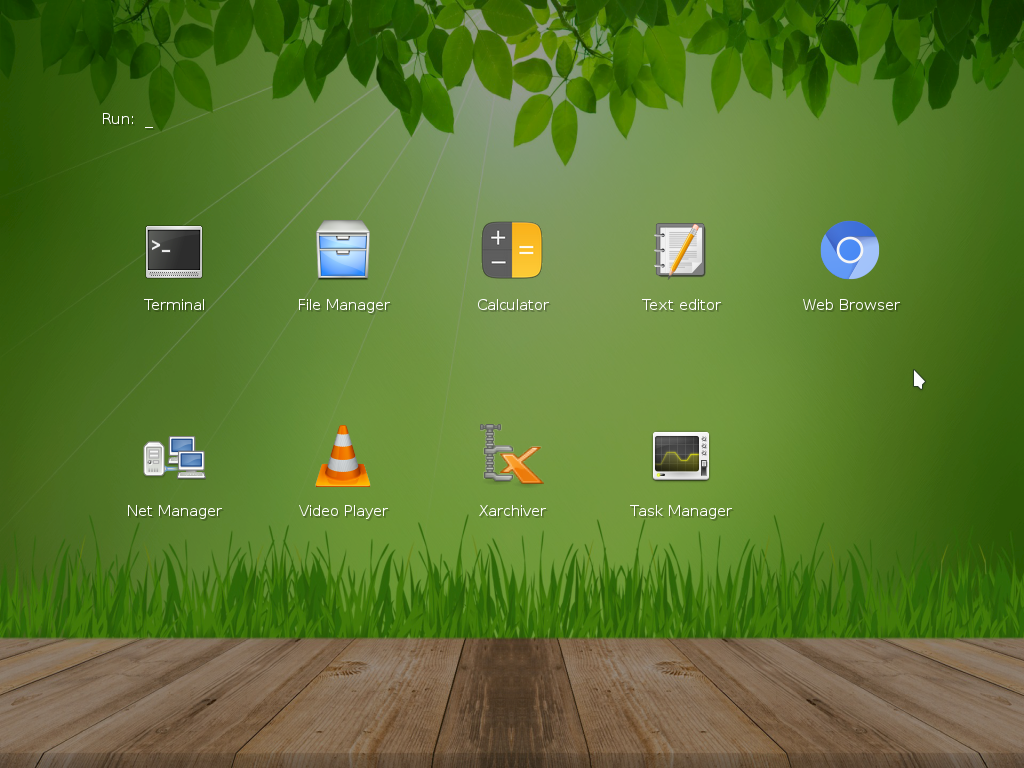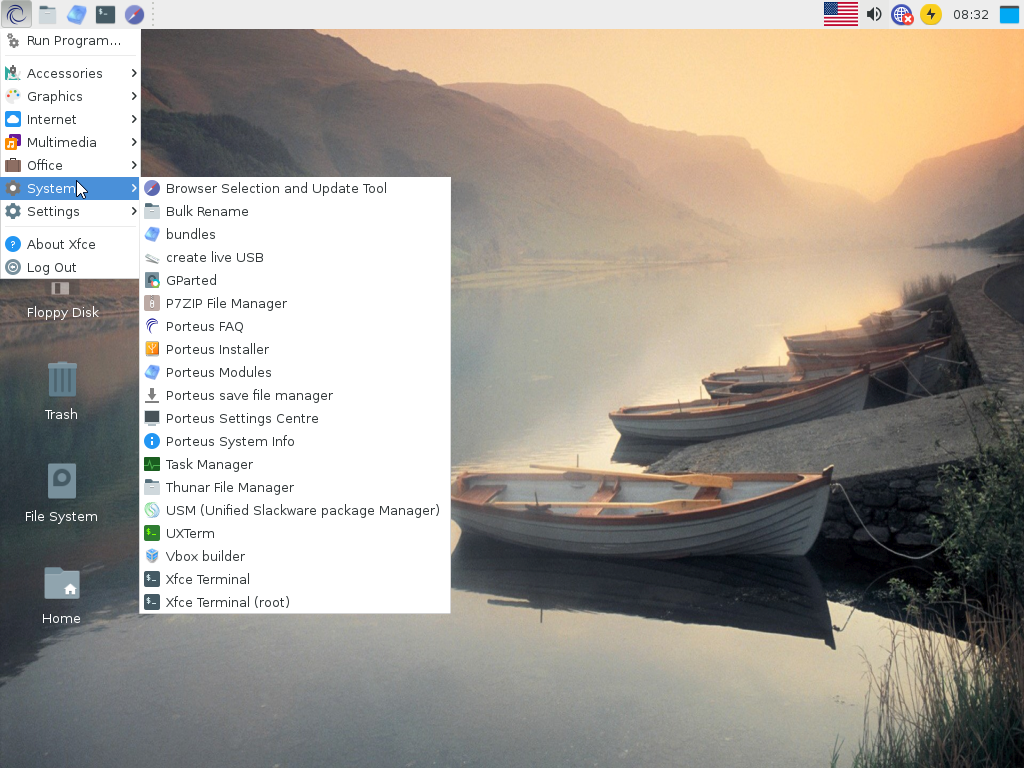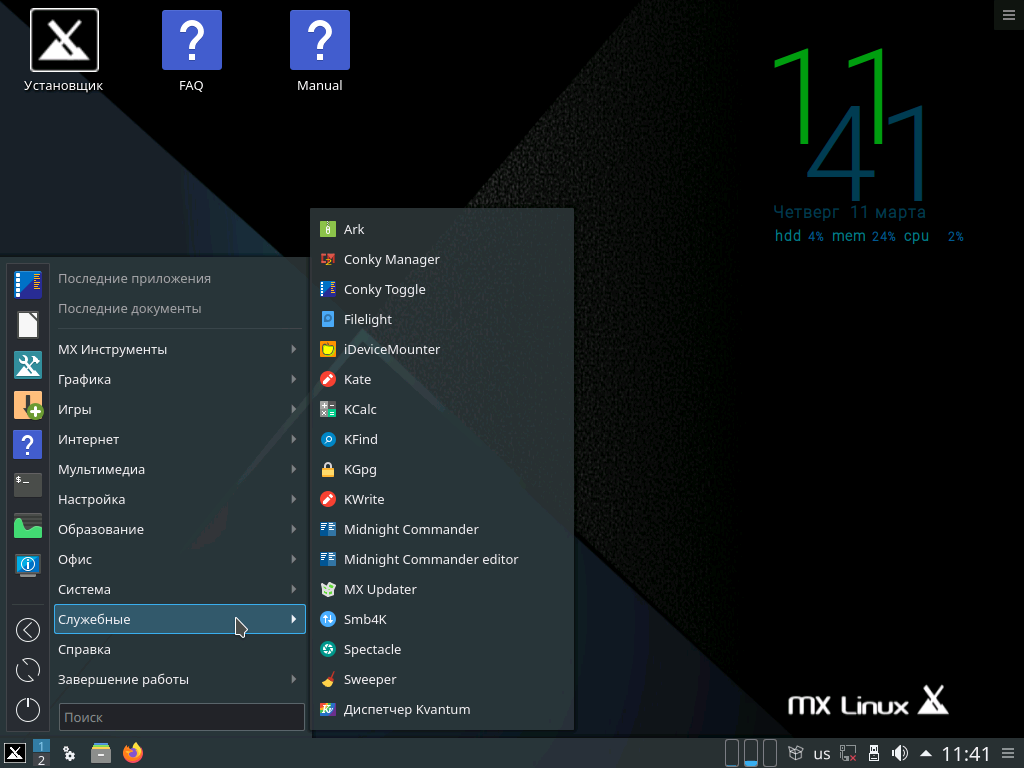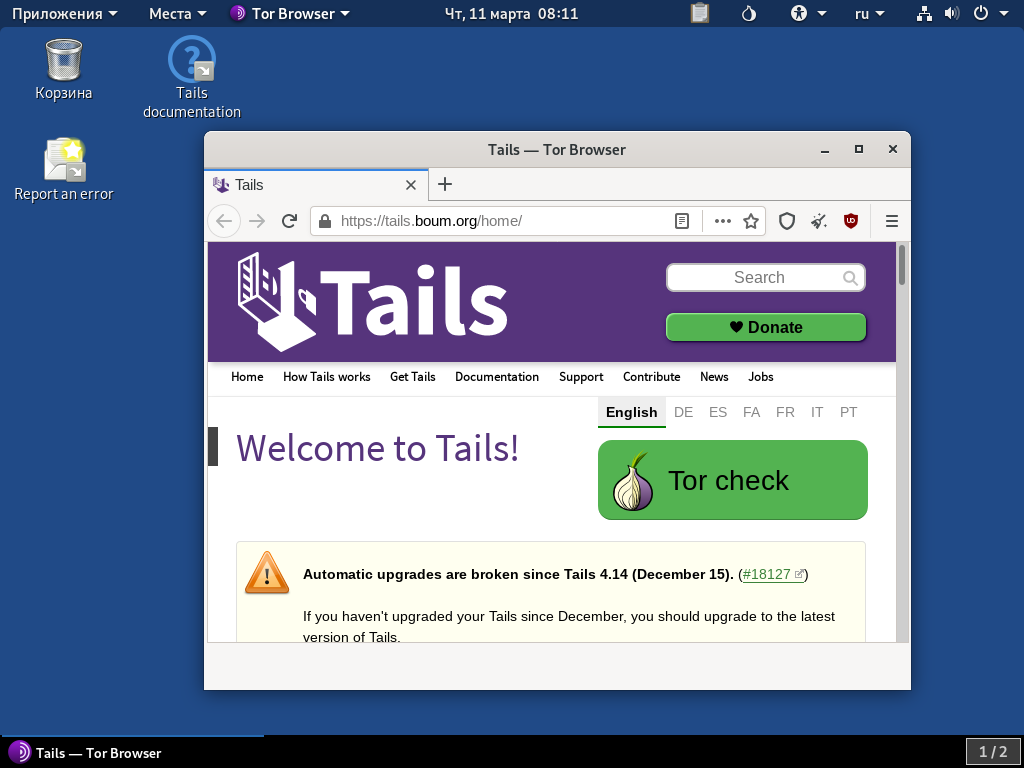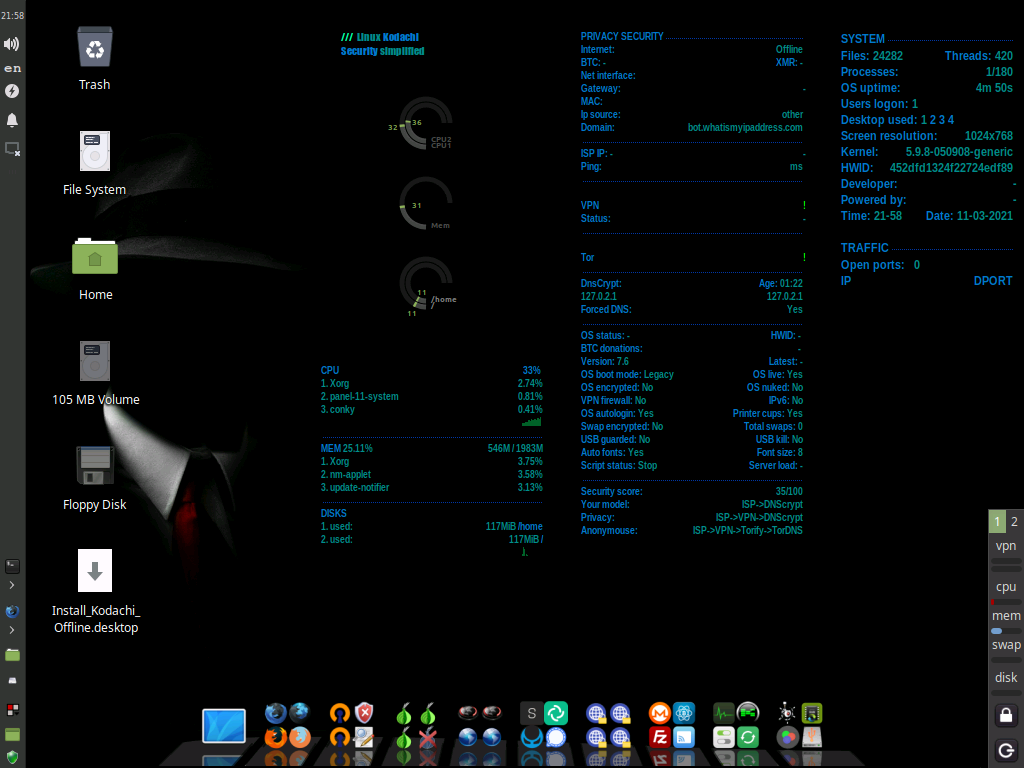- Лучшие дистрибутивы Linux для новичка: какую версию выбрать, с чего начать (образы с загрузкой в режиме LiveCD + с поддержкой русского языка!)
- «Отобранные» мной дистрибутивы Linux
- Linux Mint (👉 простота)
- Elementary OS (👉 простота + изящность)
- Ubuntu (👉 универсальность)
- MX Linux (👉 стабильность)
- Pop!_OS (👉 высокая совместимость)
- Лучшие Live USB дистрибутивы Linux
- Лучшие Live USB дистрибутивы Linux
- 1. Rescatux
- 2. Batocera.linux
- 3. Slax
- 4. Porteus
- 5. MX Linux
- 6. Kali Linux
- 7. Tails
- 8. Linux Kodachi
- Выводы
Лучшие дистрибутивы Linux для новичка: какую версию выбрать, с чего начать (образы с загрузкой в режиме LiveCD + с поддержкой русского языка!)
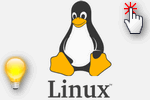
Один из наиболее острых вопросов (когда заходит тема знакомства с Linux) — это выбор дистрибутива (версии ОС). Желающие попробовать эту систему быстро понимают, что не все так просто, и нет какого-то единого сайта, на котором была бы «Linux для новичка. «. 👀
Собственно, ниже в этой заметке я и хочу немного прояснить этот момент, приведя несколько дистрибутивов Linux наиболее простых для освоения (разумеется, без посторонней помощи!).
Само собой под «начинающими» я подразумеваю пользователей, которые уже поработали с Windows и умеют выполнять основные операции. Забегая вперед скажу, что в плане самой обычной домашней работы — какая-нибудь Linux Mint почти ничем не отличается от Windows 10 (научиться работать в ней ничуть не сложнее!).
Ладно, теперь ближе к делу. 👌
Важно!
Все нижеприведенные дистрибутивы поддерживают работу в LiveCD-режиме (т.е. устанавливать их на диск не обязательно — можно записать ISO-образ на флешку, загрузиться с нее и поработать с ОС). Неплохой вариант для знакомства (правда в LiveCD-режиме не всегда ставится русский)!
Также в помощь : как загрузиться с флешки (с помощью настроек BIOS / Boot Menu).
«Отобранные» мной дистрибутивы Linux
Linux Mint (👉 простота)
Linux Mint — рабочий стол, меню «Пуск»
Этот дистрибутив Linux я считаю одним из лучших для первого знакомства. Почему?
Да всё логично : установка простая, рабочий стол — выглядит как в Windows (+ меню «Пуск»), встроен весь необходимый базовый софт: плеер, браузер, торрент-клиент, офис. После установки — Linux Mint готов сразу же к работе (в подавляющем большинстве случаев никаких доп. настроек через терминал не потребуется. ).
- интерфейс макс. схож с классическим оформлением Windows;
- автоматическая установка кодеков и драйверов (распознает большинство оборудования (∼98%));
- удобнейшая панель управления — можно настроить все необходимые параметры «тремя» кликами мыши: звук, дисплей, комбинации клавиш, и т.д.;
- относительно низкие системные требования: Linux Mint вполне неплохо работает на ПК даже с 1-2 ГБ ОЗУ;
- дистрибутив очень популярен (т.е. при возникновении проблем — есть где найти ответ на вопрос).
Linux Mint — менеджер программ
Linux Mint — параметры системы
Elementary OS (👉 простота + изящность)
Рабочий стол Elementary OS
Elementary OS — очень красивый и изящный дистрибутив Linux (сильно отличается от оформления многих других. ).
Свое название система полностью оправдывает: пользоваться ей достаточно просто — большинство всех базовых действий можно выполнить без терминала (что очень полезно для начинающих).
Кстати, эту систему я бы рекомендовал пользователям ноутбуков : например, на одном моем устройстве эта ОС раза в 1,5-2 увеличила время автономной работы по сравнению с Windows 10 (которая постоянно что-то обновляла, загружала, проверяла — тем самым съедая заряд батареи) .
- очень красивый и не перегруженный интерфейс (чем-то напоминает macOS). Среда рабочего стола — Pantheon;
- система достаточно «шустрая» и не требовательная к ресурсам (2 ГБ ОЗУ, 15 ГБ на диске, разрешение дисплея: 1024×768 и выше);
- удобная панель управления: можно легко настроить автозагрузку ПО, языковые стандарты, комбинации клавиш, разрешение и пр.;
- имеет добротный набор встроенных программ (кроме офиса все есть! Но и его легко поставить);
- встроенный AppCenter — большой магазин приложений (установка ПО из которого происходит за 1 клик мышки).
Elementary OS — приложения по умолчанию
AppCenter — как выглядит
Ubuntu (👉 универсальность)
Ubuntu — рабочий стол
Наверное, это один из самых популярных дистрибутивов Linux! Несмотря на то, что он более «громоздкий» чем та же Elementary OS — у него есть свои преимущества для новичков.
Во-первых, в систему уже встроено всё сподручное ПО: офис, браузер, вспомогательные утилиты для поиска драйверов, разметки диска, и т.д.
Во-вторых, есть встроенный магазин приложений с огромным выбором доп. приложений (любое ПО из него можно установить в 2-клика мышкой. Никаких тебе терминалов и команд!).
- много встроенного ПО (высока вероятность, что не потребуется искать что-то дополнительно);
- большое комьюнити, где можно найти ответы на все самые часто-встречающиеся вопросы;
- встроенная утилита поиска и установки драйверов;
- полная поддержка русского языка;
- максимально простой установщик (с подсказками на каждом шагу);
- в отличие от Linux Mint и Elementary OS*: в Ubuntu не устанавливаются проприетарные кодеки и некоторое ПО (что может вызвать определенные вопросы при попытке открыть ряд медиа-файлов).
Предустановленные приложения в Ubuntu
MX Linux (👉 стабильность)
MX Linux — рабочий стол
MX Linux — если коротко, то это «обычный» Debian Stable с графической оболочкой Xfce (но думаю, большинству это мало о чем говорит. ).
Если сказать по-другому : то это весьма и весьма стабильная система, в которую добавлена интуитивно-простая для освоения графич. оболочка (напоминающая Windows). Плюс предустановлено основное ПО для самых распространенных офисных /домашних задач.
Отмечу, что система не позиционируется для слабых и старых ПК, хотя особой «прожорливостью» она не отличается, и работает весьма «шустро».
Благодаря своей стабильной работе и добротным набором базовых инструментов набирает стремительно популярность. Рекомендую к знакомству!
- хорошая коллекция системных инструментов (которые были разработаны спец. для этой ОС 👇);
- не требуется никаких особых знаний и навыков для работы с Xfce;
- невысокие системные требования: 1 Гб ОЗУ, 10 ГБ на диске, 1024-768 дисплей;
- пошаговый процесс установки ОС (с подсказками);
- в системе уже есть все самые необходимые программы: Libre Office, браузер Firefox, PDF-Shuffler, GIMP, Thunderbird, HexChat, плееры SMTube и VLC, и пр.;
- наличие спец. утилит для работы c драйверами;
- небольшой минус : не все элементы системы переведены на 100% на русский.
MX Apps — встроенные инструменты
Pop!_OS (👉 высокая совместимость)
Pop!_OS — рабочий стол
Pop!_OS — эта система разработана компанией System76 (она продает ПК с этой предустановленной ОС). Pop!_OS, кстати говоря, основана на Ubuntu, поэтому многие особенности их работы весьма схожи!
Что бы стоило отметить : оригинальная тема оформления; интересный набор шрифтов; расширенная поддержка драйверов (Nvidia видеокарты в том числе); наличие встроенного магазина приложений (Pop!_Shop); модифицированная оболочка GNOME Shell.
Весьма сильная сторона Pop!_OS (которую тоже нужно отметить!) — поддержка оборудования. В последнем дистрибутиве встроено большое кол-во драйверов для Wi-Fi адаптеров, видеокарт, принтеров и т.д. Если вы, после установки одной из версии Linux, сталкивались с неработоспособностью какой-то «железки» (и не смогли ее настроить) — попробуйте этот дистрибутив! 👌
Дополнение : 100% совместима со всем оборудованием, которое распространяет компания System76.
Источник
Лучшие Live USB дистрибутивы Linux
Не секрет, что многие дистрибутивы можно запустить в Live-режиме, но есть и такие, которые подходят для полноценной работы прямо с USB-накопителя. Учитывая то, что практически все современные компьютеры имеют скоростные порты USB 3.2, а сами Flash-накопители достаточный объём, то работа с внешнего устройства не должны вызывать дискомфорт.
Мы рассмотрим лучшие Live USB дистрибутивы Linux, которые можно использовать для выполнения различных задач. Одни служат для восстановления загрузки, другие могут стать переносной системой. Причём переносные также имеют несколько сфер применения, этот аспект также не останется незамеченным.
Лучшие Live USB дистрибутивы Linux
1. Rescatux
Rescatux – это дистрибутив для восстановления работоспособности системы. Запуск возможен как с UEFI, так и с BIOS. Он выгодно отличается от других систем подобного рода, вроде SystemRescue. Всё дело в фирменном приложении.
Rescapp позволяет исправить наиболее распространённые ошибки. Перед запуском проводится быстрая диагностика, позволяющая сходу определить неисправность. В самом приложении при выборе нужного пункта появится описание проблемы (на английском), а также кнопка для запуска скрипта, который выполнит большую часть работы в автоматическом режиме.
Кроме этого, приложение имеет свой чат и систему логирования. С помощью этих инструментов можно поделиться информацией о своей системе и получить помощь у сообщества. Но, к сожалению, сообщество совсем небольшое и чат большую часть времени пустует.
2. Batocera.linux
Batocera.linux – это игровая станция и по совместительству медиацентр Kodi. Дистрибутив распространяется в виде образа системы, который необходимо записать на Flash-накопитель. Имеются версии систем как для настольных компьютеров и ноутбуков, так и для мини-ПК, вроде Raspberry Pi.
Для x86_64 представлен наиболее полный перечень эмуляторов, начиная 8-битными консолями и закачивая Playstation 3 (RPCS3), Wii U (CEMU) и Windows (Wine, Proton, Lutris). Так что при желании можно записать систему на переносной жёсткий диск и запускать любимые игры не только дома, но и в гостях.
3. Slax
Slax – это компактный дистрибутив, который занимает менее 500 мегабайт на накопителе. По умолчанию запускается в persistent-режиме (с сохранением состояния системы). Он основан на Debian и не содержит ничего лишнего. Вам доступно лишь несколько приложений и терминал.
Но в этом и прелесть дистрибутива. Вы можете настроить его под себя, поменять окружение рабочего стола, настроить автозапуск, установить необходимые приложения. Изначально небольшой размер позволит развернуть систему даже на небольшом накопителе объёмом 4-8 гигабайт.
4. Porteus
Porteus займёт не намного больше места, но при этом уже будет иметь больше предустановленных приложений, вроде того же Gparted. Дистрибутив основан на Slackware и разрабатывается теми же темпами, то есть очень медленно.
Система построена по модульной системе. Приложения запакованы и монтируются при запуске, что позволяет экономить место на накопителе.
На выбор доступно несколько вариантов дистрибутива с различными оболочками: KDE, XFCE, Openbox и другими. Также имеется киоск-версия, которая подойдёт для информационных терминалов, хотя в этом случае встаёт большой вопрос с поддержкой оборудования, например, сенсорных панелей.
5. MX Linux
Два предыдущих дистрибутива сильно урезаны в плане установленных программ и драйверов. MX Linux исправляет это недостаток, в его состав входит всё необходимое для полноценной работы. Он основан на Debian и в меню загрузки позволяет выбрать persistent-режим.
Предустановлено несколько фирменных утилит, упрощающих работу с операционной системой. Минусом является система инициализации sysvinit, что не подходит для установки snap-пакетов.
Если же вам нужен дистрибутив для работы с мультимедиа: графическими, аудио- и видеоредакторами, то обратите своё внимание на AV Linux. Этот дистрибутив базируется как раз на MX Linux. Про установку MX Linux читайте здесь.
6. Kali Linux
Kali Linux – это дистрибутив, предназначенный для системных администраторов. Его основная задача – это проведение тестов безопасности. Всего в дистрибутив входит более 600 инструментов для комплексного анализа сети и выявления уязвимостей.
Помимо этого, есть возможность запустить дистрибутив в режиме криминалиста. В этом случае внутренние накопители никоим образом не будут задействованы. Это важно, если перед вами стоит цель сохранить все файлы на компьютере в первозданном виде.
Из интересного также стоит упомянуть Undercover Mode, который замаскирует дистрибутив под Windows 10. Нельзя не отметить и наличие persistent-режима. Установка Kali Linux описана здесь.
7. Tails
Дистрибутив Tails подойдёт в том случае, если вы хотите выйти в интернет с чужого компьютера, при этом сохранив приватность. Браузером по умолчанию выступает Tor, который шифрует соединение и не позволяет отследить пользователя сети интернет.
Фактически Tor является основным спонсором разработки дистрибутива. В комплект также входит несколько утилит для шифрования накопителей и создания цифровых подписей. Например, вы можете зашифровать раздел накопителя и хранить там важную информацию. Узнать подробнее про установку Tails можно у нас на сайте.
8. Linux Kodachi
Последнем в нашем списке лучшие live дистрибутивы будет Linux Kodachi. Дистрибутив пошёл ещё дальше в плане анонимного выхода в интернет. С самого запуска системы используется подключение VPN. На рабочий стол выводится информация о состоянии системы, а также об интернет-соединении. Если возникнет необходимость, то можно экстренно перезапустить соединение, стереть данные или даже саму систему с накопителя.
Помимо этого, система имеет немало утилит для выявления уязвимостей, подобно тому, что есть в Kali Linux. Таким образом разработчики попытались объединить преимущества Kali и Tails в одном дистрибутиве. Но, как обычно бывает, если браться за всё сразу, то снижается качество. Например, возникают проблемы при использовании некоторых модулей W-Fi. Прочитать про установку Kodachi Linux можно здесь.
Выводы
Дистрибутивы Live USB можно использовать по-разному. Мы перечислили наиболее распространённые сценарии использования, которых хватит большинству пользователей. Так для восстановления системы, вы можете использовать Rescatux, выполняющий многие операции в автоматическом режиме. Хотя никто не мешает выбрать портативный дистрибутив и установить необходимые программы.
Среди persistent дистрибутивов стоит отметить несколько направлений. Лучшим компактным можно назвать Porteus, хотя со Slax работать проще, ведь он основан на Debian, а не на менее популярном Slackware. Для приватного интернет-сёрфинга используйте Tails с браузером Tor. Универсальной же системой станет MX Linux. А используете ли вы Live USB дистрибутивы Linux? Если да, то для каких целей. Делитесь своим мнением в комментариях.
Источник